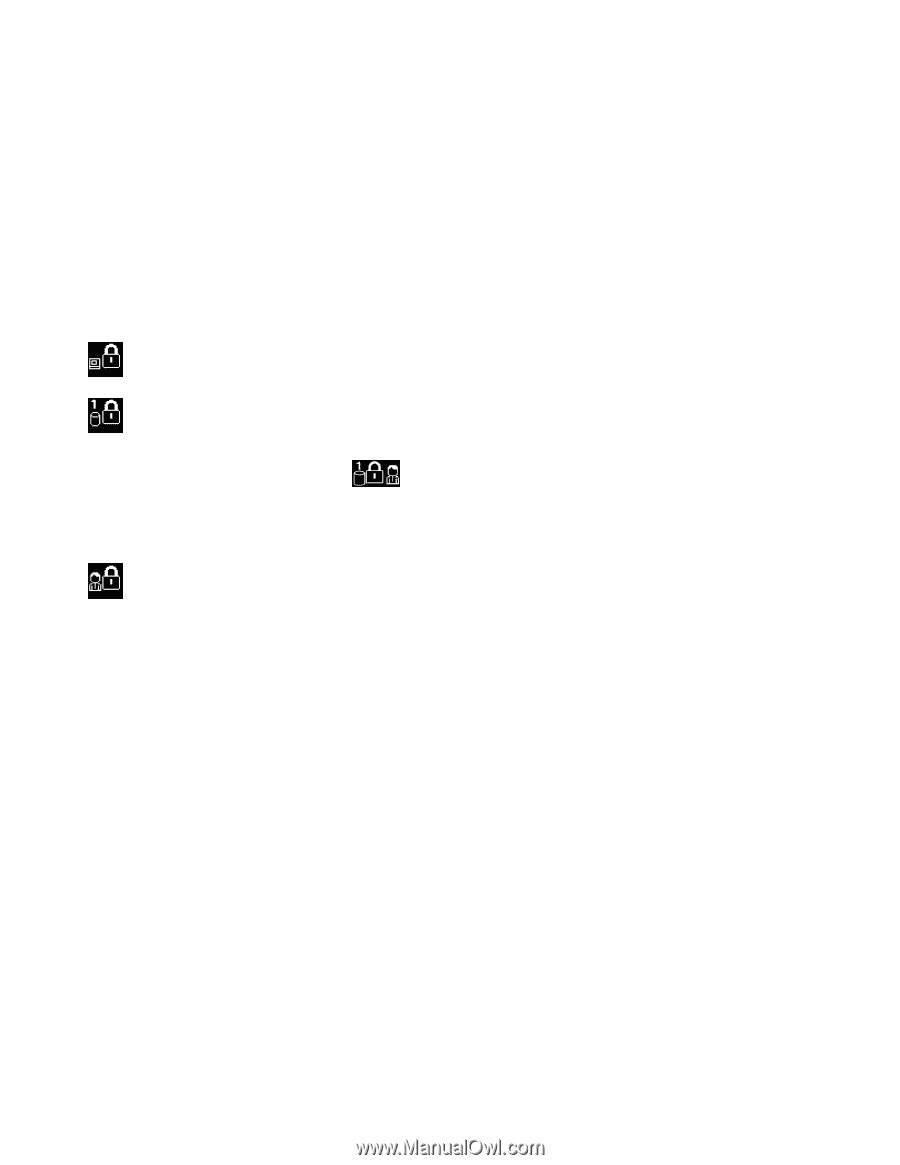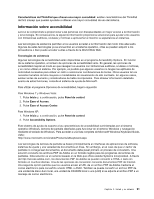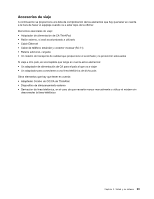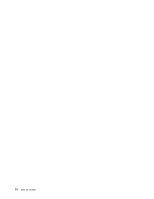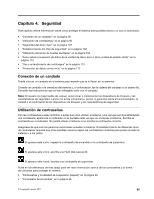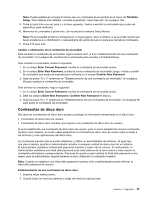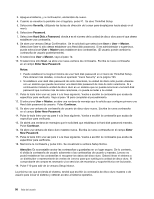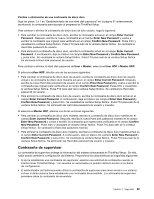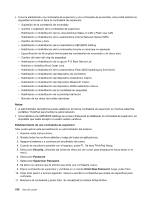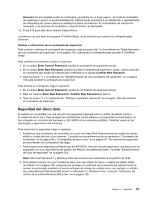Lenovo ThinkPad X220i (Spanish) User Guide - Page 114
Contraseñas y modalidad de suspensión (espera), Especificación de contraseñas
 |
View all Lenovo ThinkPad X220i manuals
Add to My Manuals
Save this manual to your list of manuals |
Page 114 highlights
• "Seguridad del disco duro" en la página 101 • "Contraseña de supervisor" en la página 99 Contraseñas y modalidad de suspensión (espera) Si ha establecido contraseñas y ha puesto el sistema en modalidad de suspensión (espera) pulsando Fn+F4, el procedimiento para reanudar el funcionamiento es el siguiente: • No se le solicitará que escriba la contraseña al reanudar el funcionamiento. • Si algún disco duro o la unidad de estado sólido tiene una contraseña de disco duro, se desbloquea automáticamente al reanudar el funcionamiento. Especificación de contraseñas Si aparece este icono, ingrese la contraseña de encendido o la contraseña de supervisor. Si aparece este icono, escriba una Hard disk password. Si desea escribir una contraseña de disco duro maestra, efectúe lo siguiente: 1. Pulse F1. El icono cambia a esto: 2. Ahora escriba la contraseña de disco duro maestra Nota: Para volver al primer icono, vuelva a pulsar F1. Si aparece este icono, escriba una contraseña de supervisor. Nota: Puede pulsar Retroceso si pulsa una tecla errónea mientras está escribiendo la contraseña. Contraseña de encendido Puede establecer una contraseña de encendido para ayudarle a proteger el sistema contra el acceso de usuarios no autorizados. Si se establece una contraseña de encendido, la solicitud de contraseña aparece en la pantalla siempre que se enciende el sistema. Debe entrar la contraseña correcta para empezar a utilizar el sistema. Establecimiento de una contraseña de encendido 1. Imprima estas instrucciones. 2. Guarde todos los archivos abiertos y salga de todas las aplicaciones. 3. Apague el sistema y a continuación enciéndalo de nuevo. 4. Cuando se visualice la pantalla con el logotipo, pulse F1. Se abre ThinkPad Setup. 5. Seleccione Security, utilizando las teclas de dirección del cursor para desplazarse hacia abajo en el menú. 6. Seleccione Password. 7. Seleccione Power-on Password. 8. Elija la contraseña de encendido y especifíquela dentro de los paréntesis en el campo Enter New Password. 96 Guía del usuario